Überprüfen Sie den Akkuladestand von Maus und Tastatur in Windows 10
Aktualisiert Marsch 2023: Erhalten Sie keine Fehlermeldungen mehr und verlangsamen Sie Ihr System mit unserem Optimierungstool. Holen Sie es sich jetzt unter - > diesem Link
- Downloaden und installieren Sie das Reparaturtool hier.
- Lassen Sie Ihren Computer scannen.
- Das Tool wird dann deinen Computer reparieren.
Die meisten Bluetooth-Geräte werden mit ihrer Software geliefert, um Standardaktionen zu ändern und Informationen zum Batteriestatus des Geräts bereitzustellen. Zum Beispiel habe ich die Logitech SetPoint-Software installiert, um den genauen Status zu kennen und die Standardtastenaktionen der Performance MX-Maus (MR0007) zu ändern, die ich vor einigen Jahren gekauft habe (eine ausgezeichnete Maus in ihrer Preisklasse).
Der Logitech SetPoint sendet sogar eine Benachrichtigung, wenn der Akkuladestand niedrig ist, obwohl auf der Maus Anzeigen angezeigt werden, die den ungefähren Akkuladestand anzeigen. Gleiches gilt auch für Bluetooth-Geräte anderer Hersteller.
Das Gute ist, dass Sie weder Ihre Maus, Tastatur noch die Software des Bluetooth-Geräts öffnen müssen, um den Akkuladestand zu überprüfen, wenn es an Ihren Windows 10-PC angeschlossen ist.
Wenn Sie eine Bluetooth-Maus, -Tastatur, einen Kopfhörer oder ein anderes Gerät an Ihren Windows 10-PC angeschlossen haben, können Sie jetzt problemlos den Akkuladestand des externen Geräts überprüfen.
Wichtige Hinweise:
Mit diesem Tool können Sie PC-Problemen vorbeugen und sich beispielsweise vor Dateiverlust und Malware schützen. Außerdem ist es eine großartige Möglichkeit, Ihren Computer für maximale Leistung zu optimieren. Das Programm behebt häufige Fehler, die auf Windows-Systemen auftreten können, mit Leichtigkeit - Sie brauchen keine stundenlange Fehlersuche, wenn Sie die perfekte Lösung zur Hand haben:
- Schritt 1: Laden Sie das PC Repair & Optimizer Tool herunter (Windows 11, 10, 8, 7, XP, Vista - Microsoft Gold-zertifiziert).
- Schritt 2: Klicken Sie auf "Scan starten", um Probleme in der Windows-Registrierung zu finden, die zu PC-Problemen führen könnten.
- Schritt 3: Klicken Sie auf "Alles reparieren", um alle Probleme zu beheben.
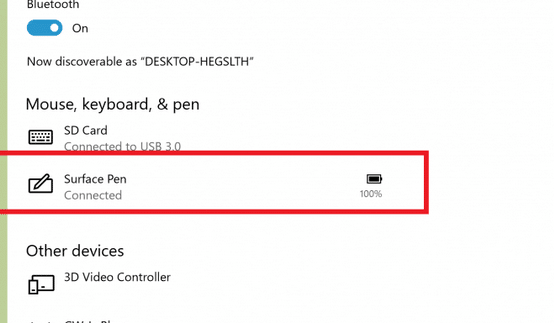
Windows 10 RS5 Build 17639 und spätere Builds zeigen Ihnen den Akkuladestand Ihres externen Bluetooth-Geräts an. Dies bedeutet, dass Sie den genauen Akkuladestatus des externen Bluetooth-Geräts erhalten.
Bitte beachten Sie, dass Windows 10 den Akkuladestand des Bluetooth-Geräts nur anzeigen kann, wenn das Gerät diese Funktion unterstützt. Möglicherweise unterstützen nicht alle Geräte diese Funktion.
Überprüfen Sie den Akkuladestand von Bluetooth-Geräten in Windows 10.
Schritt 1: Navigieren Sie zur App Einstellungen \u0026 gt; Geräte \u0026 gt; Bluetooth \u0026 amp; andere Geräte .
Schritt 2: Sie sollten jetzt den Akkuladestand neben dem Gerätenamen sehen.
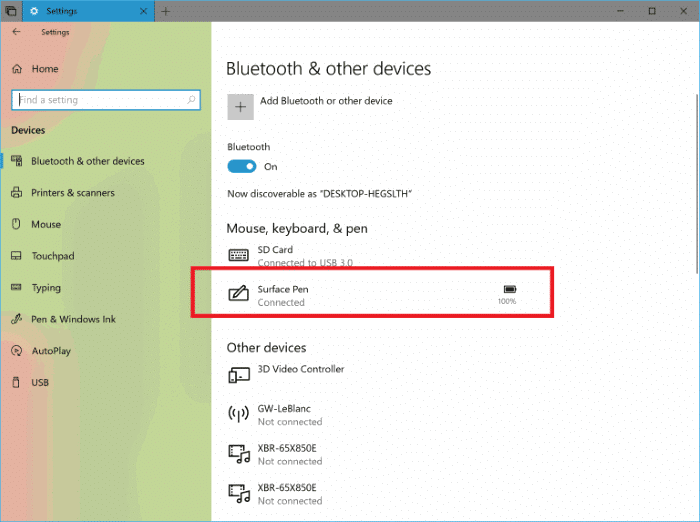
In der Geräteliste werden natürlich nur Geräte angezeigt, die derzeit mit Ihrem PC verbunden sind.
Wenn Windows 10 den Akkuladestand des Bluetooth-Geräts nicht anzeigt, überprüfen Sie, ob Sie 17639 oder höher Builds von Windows 10 RS5 ausführen.
Aktualisieren Sie außerdem den Gerätetreiber auf die neueste verfügbare Version und überprüfen Sie ihn erneut. Sie können sich auch an den Gerätehersteller wenden, um zu überprüfen, ob diese neue Funktion von Windows 10 unterstützt wird.

